こんな人に向けての記事です。
- Facebookページのカテゴリを変更したい
- カテゴリって選択できないの?
今回は、Facebookページのカテゴリを変更する方法を紹介します!
パソコン:この記事はPCで説明しています。
Facebookページのカテゴリを変更する方法
カテゴリとは
Facebookページには「カテゴリ」があります。Facebookページの「カテゴリ」とはFacebookページのページ名の横に表示されます。
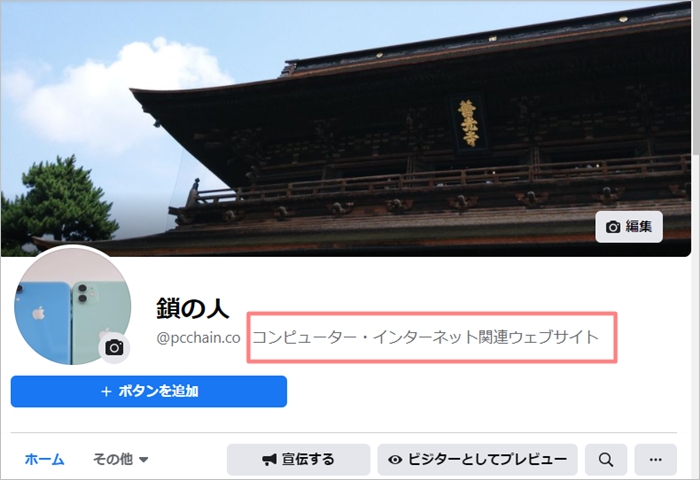
このカテゴリはあとからでも自由に変更できます。でもFacebookのカテゴリはちょっとクセがあるので注意が必要です。順番に説明します。
カテゴリを変更する
それではさっそく、Facebookページのカテゴリを変更しましょう!
PCの場合、左サイドバーにある「ページ情報を編集」をおすと「カテゴリ」があります。ここから「カテゴリ」を変更できます。
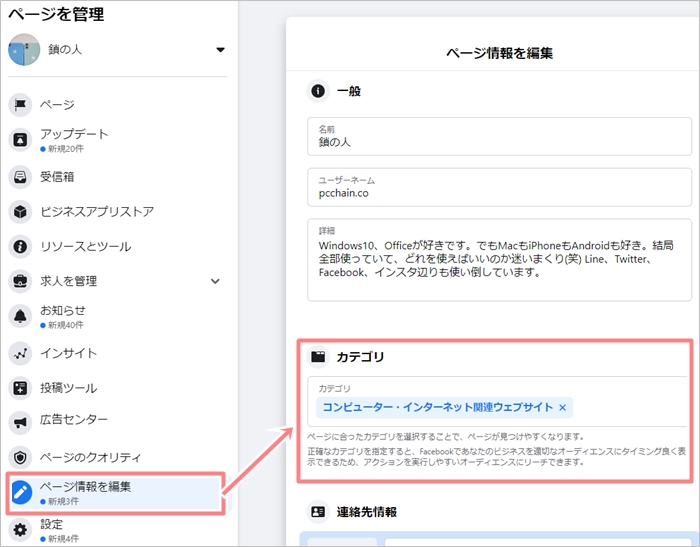
Android・iPhoneスマホの場合、右上の歯車アイコンをおします。
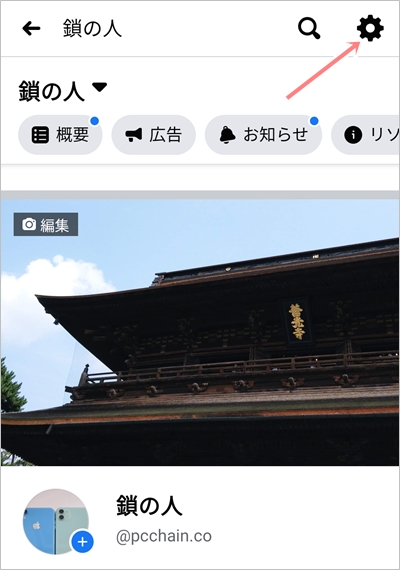
「ページ情報」をおします。
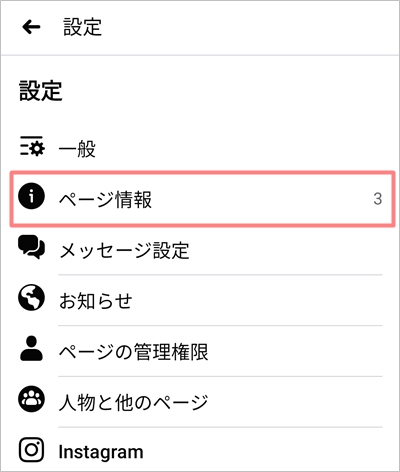
「カテゴリ」からカテゴリを変更します。
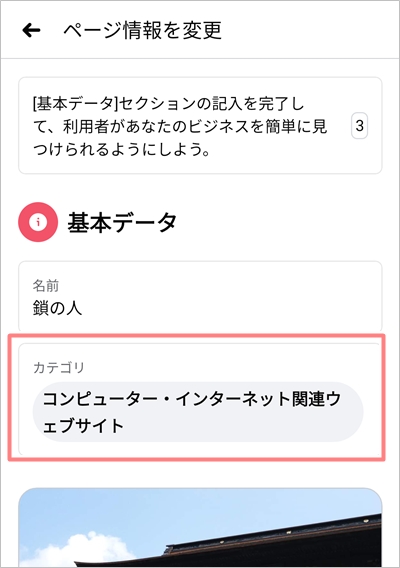
カテゴリの名前がわからない場合
Facebookページのカテゴリは選択式ではなく、なぜか手入力です。ここが戸惑うポイントですよね?
Facebookページのカテゴリの名前がわからない場合でも大丈夫です。下記公式Facebookページにカテゴリの一覧があるので、ここから探してください。(下記ページが削除されてしまったためカテゴリの名前が公式からはわからなくなってしまいました)
Facebookページのカテゴリ:https://www.facebook.com/pages/category/
見つけたカテゴリの名前を手入力してください。
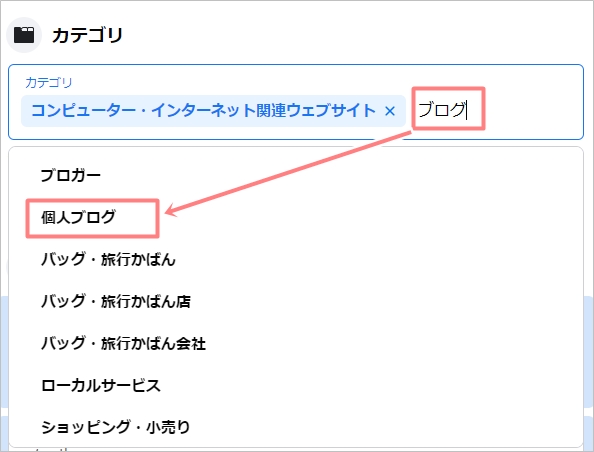
カテゴリが決定されました。
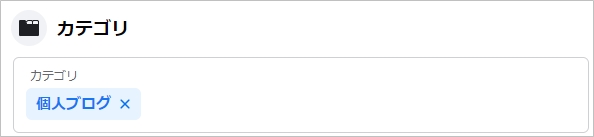
もし既存のカテゴリを削除したい場合は「×」ボタンで削除してください。
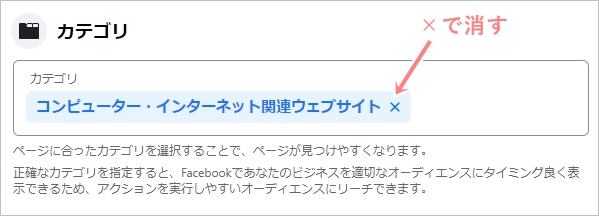
特に保存ボタンなどはないので、カテゴリ変更は入力した時点ですぐに反映されます。
カテゴリ変更を確認する
それではFacebookページを見てみましょう!
ちゃんとカテゴリが変更されていますね。もし変わっていない場合はF5キーをおす、もしくは再表示してみてください。ちゃんと変更されているはずです。
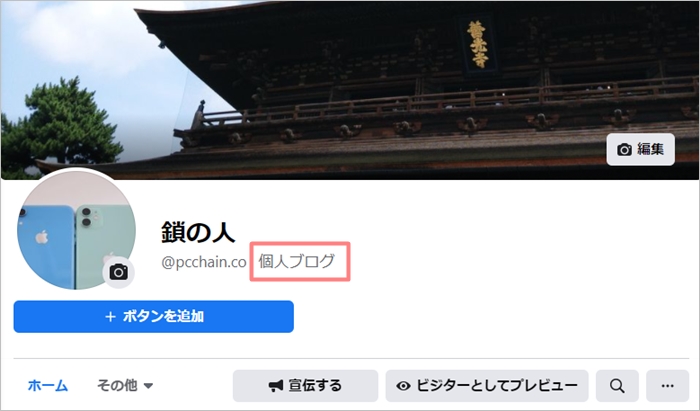
これでFacebookページのカテゴリを変更することができました。Facebookページのカテゴリを変更するポイントとしては、「カテゴリの名前を知っているか?」ということですね。以前はわからなくても、カテゴリ一覧から探せばよかったのですが、公式カテゴリが削除されてしまったため、「Facebook カテゴリ」というキーワードで検索して、まとめサイトからカテゴリを探してください。
以上、Facebookページのカテゴリを変更する方法でした。
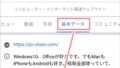

コメント